パスワードは、侵入者がアカウントまたはレコードに侵入するのを防ぐために使用されます。 次のようなソーシャルネットワークにアクセスコードを配置できます Facebook or Twitter、メールで、コンピューターに入るには… この記事では、あなたがしなければならないことを説明します パスワードを入れる でログイン クロム またはMozilla Firefoxの ブックマーク。 このようにして、セキュリティを向上させ、保存したページへの侵入を防ぐことができます。
ブラウザのブックマークを暗号化する理由
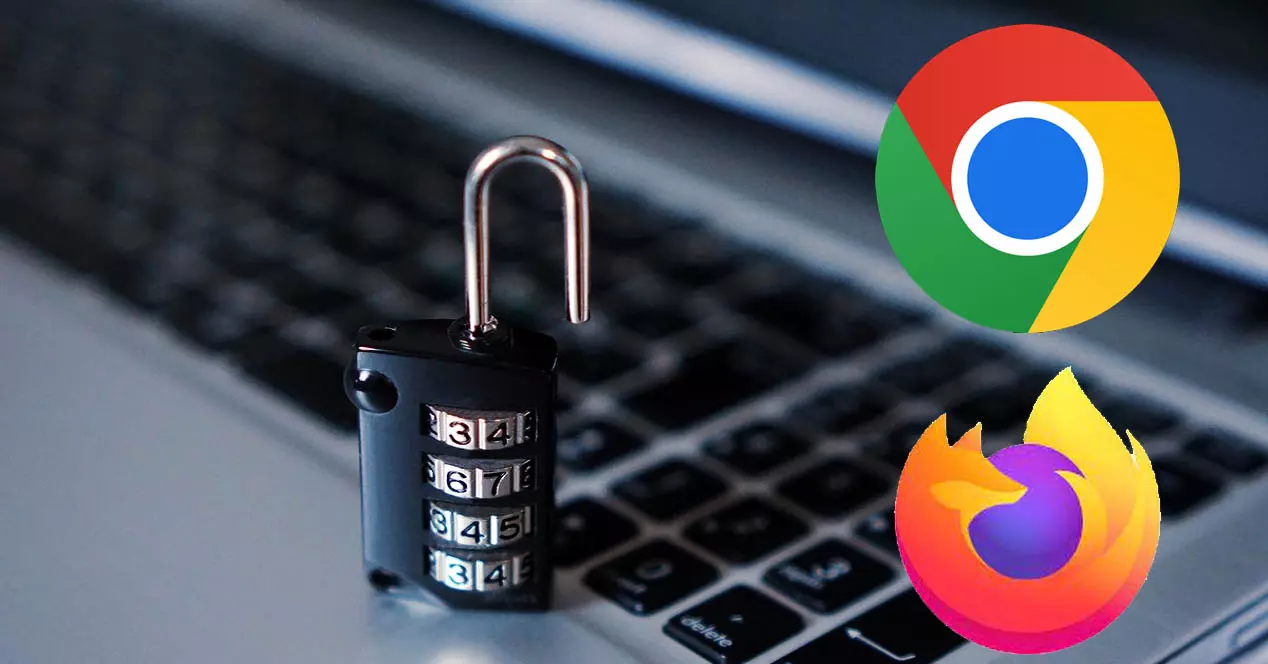
ブックマークまたはお気に入り 後で見るためにブラウザーに保存したり、通常はアクセスしたりする Web サイトです。 基本的には、これらのサイトが保存されるフォルダーです。 フォルダをクリックすると、対応する Web ページに入るリンクが表示されます。 普段、たくさんのサイトに入るときにとても重宝します。 Chrome や Firefox などの主要なブラウザで使用できます。
さて、なぜ ブラウザのお気に入りのパスワード ? これは、共有コンピューターを使用する場合に便利です。 たとえば、職場や自宅などで。仕事や勉強に重要な Web ページを保存したり、誰かが誤って変更したり削除したりしたくない場合があります。
を入れることで パスキー 、そのコンピューターに侵入して Chrome または Firefox を開くことができる他のユーザーは、ブラウザーのブックマークの内容を見ることができません。 保存したページを認識できず、それらを変更または削除することもできませんでした。 問題を回避するためのもう XNUMX つの保証。
これは、Google Chrome と Mozilla Firefox の両方で実行できることです。 ただし、ブラウザ自体には、これに対するネイティブ オプションはありません。 を使用する必要があります 、プロセスはシンプルで高速ですが。 パスワードを設定して、問題を回避できます。
これらのアドオンは両方で動作します Windows 10 と Windows 11. どちらのオペレーティング システムでも、ブラウザーに問題なくインストールできるため、ブックマークを使用してフォルダーを暗号化できます。
Chromeのお気に入りにキーを入れる方法
まずはご説明いたします ブックマークを暗号化する方法 Google ブラウザでパスワードを入力します。 プロセスは簡単ですが、プラグインをインストールする必要があります。 これらの種類の拡張機能は、常に公式のソースからダウンロードすることをお勧めします。 Chrome ストアは、この種のソフトウェアをリスクなしでダウンロードするための優れたオプションです。
あなたが使用することができます 安全なブックマーク 拡大。 その名前が示すように、このプラグインの目的は、Google Chrome ブラウザーにあるブックマークを保護することです。 に任意のページを追加できます。 ブックマークのリスト それらはすべて、選択したパスワードによって保護されます。
最初に行う必要があるのは、ブラウザに追加することです。 これを行うと、セキュア ブックマーク アイコンがブラウザのトップ バーに自動的に表示されます。 初めて開くと、下の画像のようなウィンドウが表示され、パスワードを入力する必要があります。
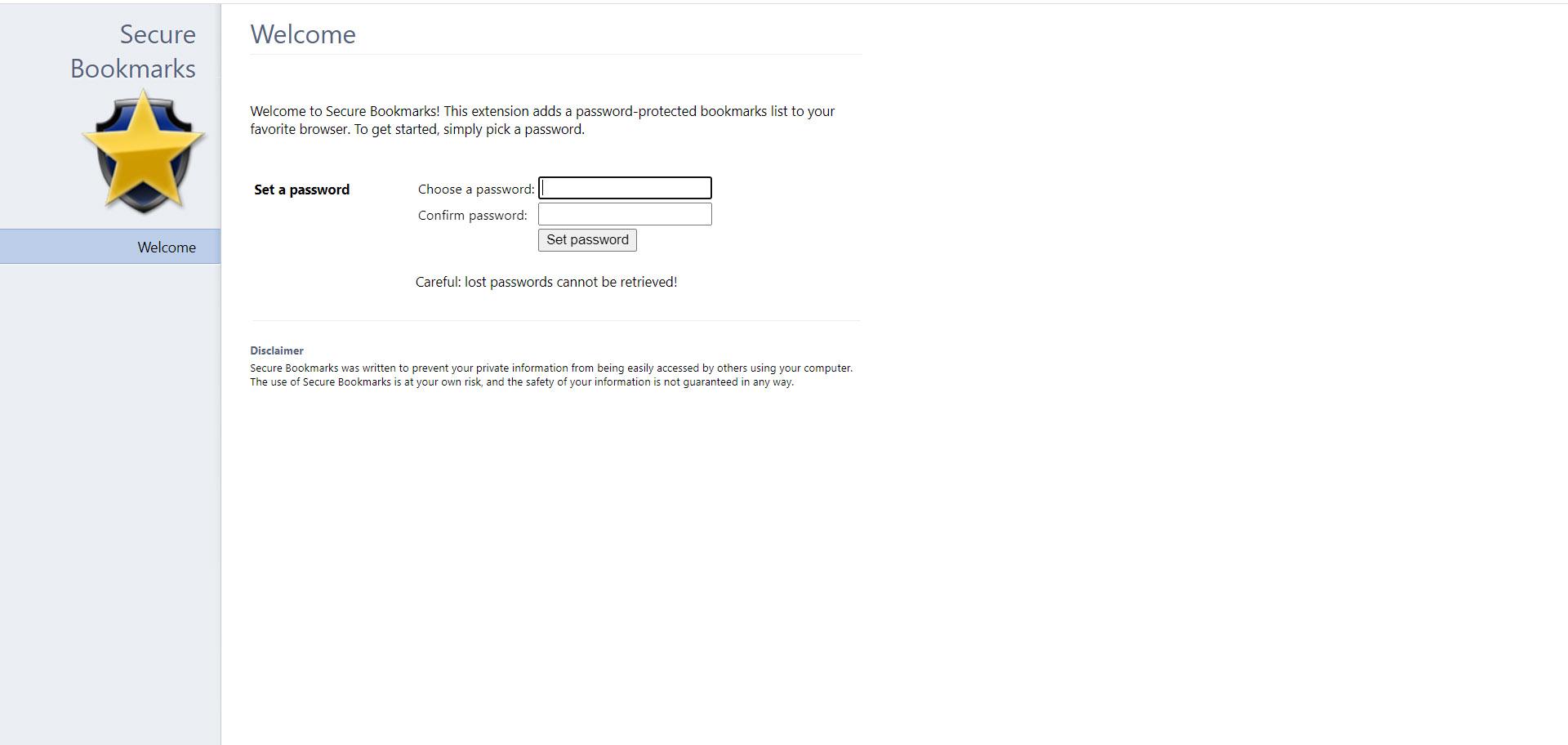
そこから、拡張機能のアイコンに移動して、 新しいブックマーク ボタンをクリックすると、そこにページの保存が開始されます。 Web サイト内にいる場合にのみ、これを行う必要があります。 パスワードを入力すると、ログインしていることがわかります。このようにして、作成してその保護されたフォルダーに入れているすべてのブックマークにアクセスできます。
ログアウトすると、作成したブックマークに入ることができなくなります。 したがって、誰かがあなたのコンピュータに物理的にアクセスしてブラウザに入ったとしても、あなたがブックマークしたページを見ることはできません. 拡張機能をクリックすることもできますが、アクセスするにはパスワードが必要です。
また、 新規フォルダ ボタン。 この場合、新しいフォルダを作成します。 必要な数だけ作成できます。 このようにして、お気に入りに保存したすべてのページを並べ替えることができます。 より細かく制御し、好みに応じてリストを作成できるようになります。 同様に、これらのフォルダはすべてセキュア ブックマークのおかげで保護されます。
したがって、ご覧のとおり、Google Chrome のお気に入りに保存する Web ページをパスワードで暗号化するのは簡単な方法です。 インストールしてマスターキーを入力し、ウェブサイトの保存を開始するだけです。
Firefox のブックマークにパスワードを設定する手順
Mozilla Firefox でも同様のことができます。 この場合、私たちはテストしました プライベートブックマーク 拡大。 Windows 10 と Windows 11 の両方で非常にうまく機能し、お気に入りのページをパスワードで保存して、コンピューターにアクセスできる人がそれらのページを利用できないようにすることができます。
今度は公式に行かなきゃ Mozilla Firefox そこに拡張機能を保存してダウンロードします。 インストールすると、トップバーにアイコンが表示されます。 最初はプライベート Firefox ウィンドウでしか使用できませんが、変更することができます。 アプリケーションを開くと、パスワードを選択するためのボタンが表示されます。
中に入るには、下のボタンに移動する必要があります。 設定 . この拡張機能の一部のパラメーターを変更できる新しいウィンドウにアクセスします。たとえば、プライベート ウィンドウ以外でも機能させることができます。
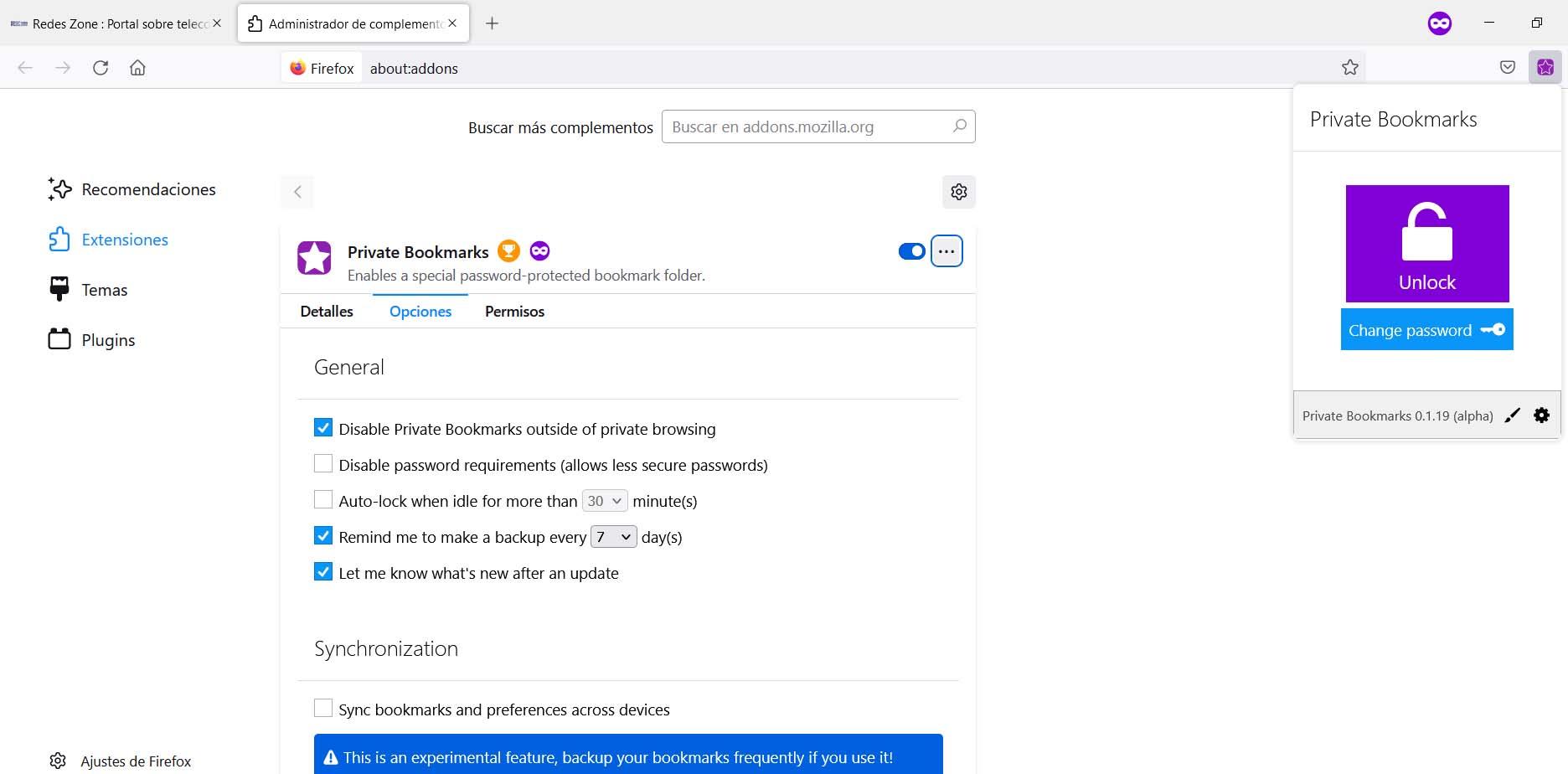
そこから、Web ページを Firefox のブックマークに保存し、プライベート ブックマークのおかげでパスワードで暗号化することができます。 これは、セキュリティとプライバシーを強化できる Mozilla ブラウザー用の興味深いアドオンです。
結論
要するに、ご覧のとおり、 シンプルで速い Google Chrome と Mozilla Firefox の両方でブックマークをパスワードで暗号化します。 どちらの場合も、ネイティブ機能がないため、拡張機能をインストールする必要があります。 これらは無料で安全で、Windows 10 と Windows 11 の両方で問題なく動作します。もちろん、これらのアドオンは常にブラウザーの公式ストアからダウンロードすることをお勧めします。
ブラウザのブックマークにパスワードを設定する必要がありますか? これは、コンピューターを他の人と共有しているか、自分のコンピューターであるかによって、ユーザーのタイプによって異なります。 アクセス権を持つ第三者が、保存したページを閲覧したり、変更したり、削除したりできないようにしたい場合は、インターネットで見つけられるこのタイプの拡張機能を使用することをお勧めします。